光盘装WIN7系统教程详解
发布时间:2016-12-17 17:00:42 浏览数: 小编:zhenyu
一、开机状态光盘放入光驱,设置光盘启动
1.重启计算机,按”DEL“进入BIOS设置界面。
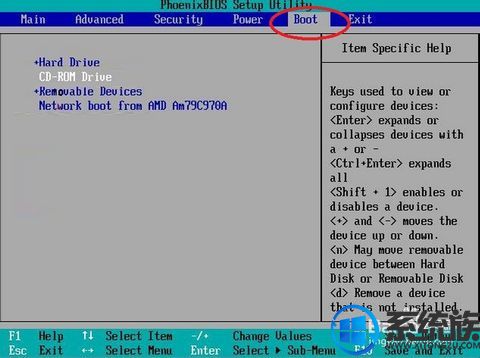
3.接着将光标定位到“CD-ROM Driver”,并且不断按“+”号至止“CD-ROM”上升到第一位。
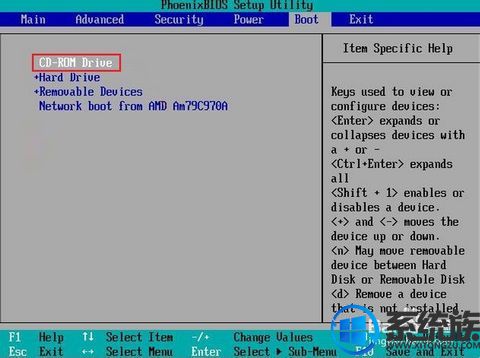
4.最后将光标定位到“Exit”选项卡,并选择第一项“Exit Save Changes”,然后按回车键,并在弹出的窗口中选择“YES”,再次按回车确定,接着电脑重启并从光驱启动。
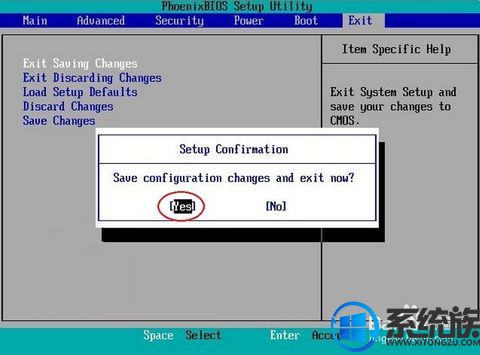
二、安装win 7系统
1.重启后进入功能选择页面
2.接着在出现的功能选择项中,选择安装win7系统到C盘(此处是适用于重装的用户,若首次安装的用户就需要先对硬盘进行分区,可以选择功能5运行DiskGen分区工具)
2.接着在出现的功能选择项中,选择安装win7系统到C盘(此处是适用于重装的用户,若首次安装的用户就需要先对硬盘进行分区,可以选择功能5运行DiskGen分区工具)

3.自动进行系统还原操作
4.进入自动安装界面
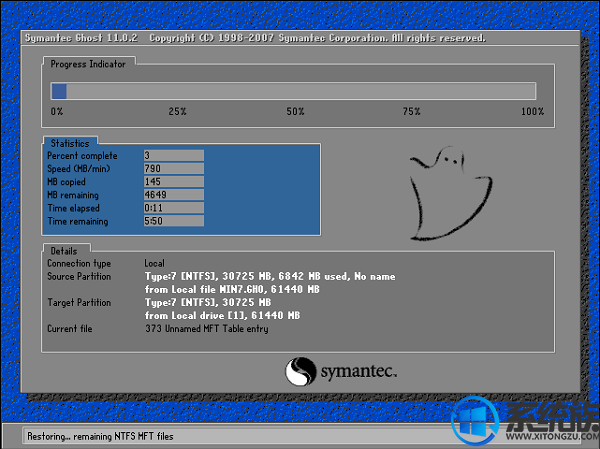
5.当出现如下界面时,就说明windows 7操作系统安装并激活完成了。

上一篇: 硬盘安装win7 32位系统教程详解


















